Costruire un sito WordPress su localhost può essere un'opzione eccellente, sebbene molte persone avrebbero paura del trambusto del passaggio al server. È più accessibile di quanto pensi.
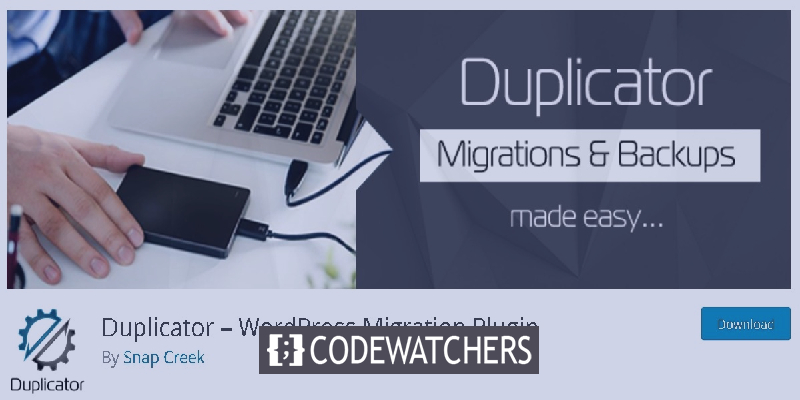
Tuttavia, andiamo oltre e capiamo perché dovresti prima creare un sito WordPress localmente.
Configurazione locale di WordPress
Un sito WordPress su localhost ha tutto il necessario per eseguire un sito Web, ma piuttosto che online sul tuo computer.
Ci possono essere molte ragioni per creare un sito WordPress sul tuo laptop, ma una ragione importante è che puoi costruire un sito web, scherzare con i plugin, provare nuovi temi e fare un sacco di cose senza che nessuno lo sappia.
Create Amazing Websites
Con il miglior generatore di pagine gratuito Elementor
Parti oraTuttavia, non puoi condividere i tuoi post con persone o URL, a differenza del sito web sul server che ha i suoi componenti su Internet.
Ma non devi acquistare un dominio o pagare l'hosting quando crei un sito web in locale. E puoi acquistare un dominio e iniziare a pagare per l'hosting una volta che hai finito e sei soddisfatto del tipo di sito che desideri.
Puoi anche avere più siti. È molto utile se mantieni una versione simile del tuo sito web sul server in localhost, puoi provare nuove cose e vedere come funziona senza effettivamente disturbare il sito principale.
Creazione di un sito Localhost
Per creare un sito localhost, potresti dover mettere le mani sul pacchetto software chiamato stack. Ce ne sono alcuni là fuori molto facili da trovare.
Alcuni di quelli utili sono MAMP (Mac), WAMP (Windows), XAMPP (Cross-Platform), LAMP (Linux) e AMPPS (Softaculous).
Questi pacchetti software ti permetteranno quindi di installare AMP; Apache (server), MySQL (database) e PHP (linguaggio del programma).
Come rendere attivo il tuo sito
Compresi i vantaggi e l'accessibilità di facile utilizzo, non è rimasto molto che i plugin non possano fare.
Iniziamo e esaminiamo questi due modi per rendere attivo il tuo sito senza dover gestire il database.
- Duplicatore / SFTP
- Plugin del mittente
Duplicatore - Plugin per la migrazione di WordPress
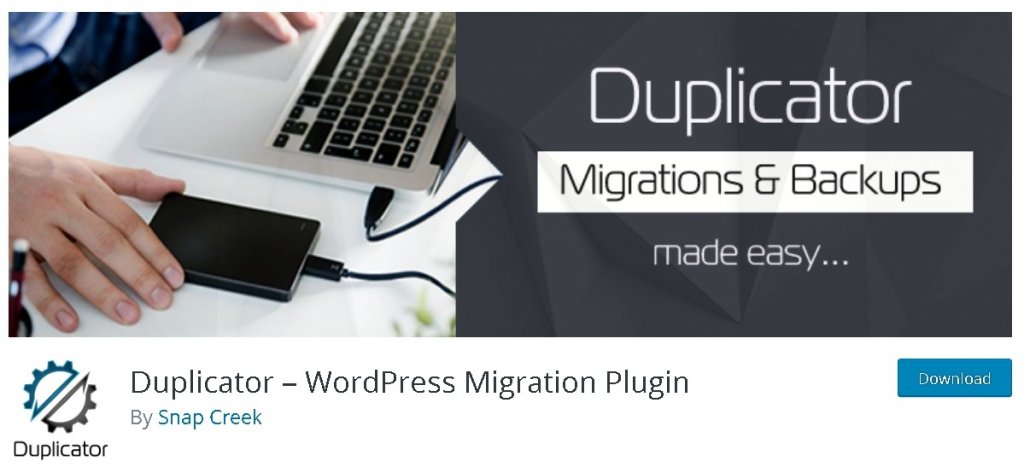
Con oltre 20 milioni di download, Duplicator offre con successo agli utenti di WordPress la possibilità di migrare, copiare, spostare o clonare un sito da una posizione a un'altra e funge anche da semplice utilità di backup. Duplicator gestisce le sostituzioni serializzate e base64. La migrazione standard di WordPress e i backup di WordPress sono facilmente gestibili da questo plugin, così come le migrazioni con tempi di inattività pari a zero.
Installa e scarica file
Per prima cosa, devi installare e attivare il plugin.
Ci sono due cose che dovrai scaricare per portare il tuo sito al server con successo: le configurazioni insieme allo script installer.php e un archivio dei tuoi contenuti.
Per avviare il processo, fare clic sul pulsante Crea nuovo nel pannello dei pacchetti, assegnare un nome al file del pacchetto e scaricarlo.
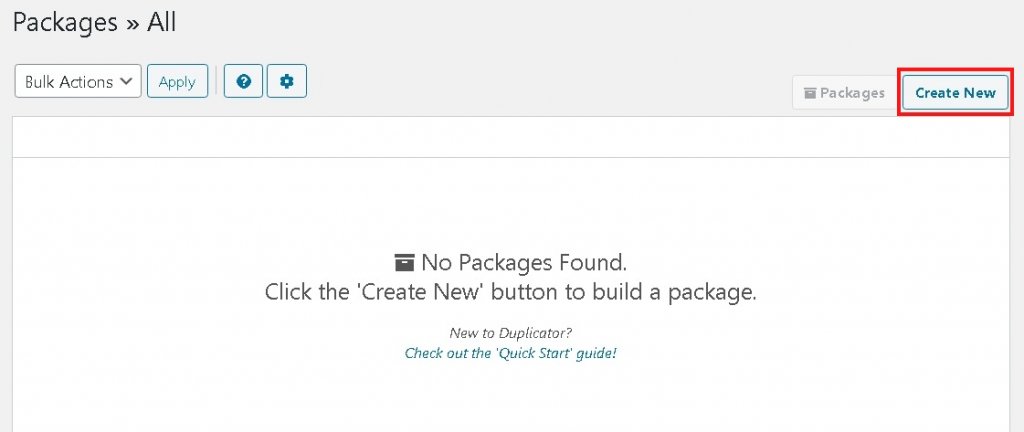
Se desideri eliminare alcuni file dal trasferimento, la scheda Archivio ti consentirà di farlo facilmente. Mentre la scheda Installer viene utilizzata per inserire i campi del Database Installer, ma non è importante; quindi non devi preoccuparti se non ne hai idea.
Ora, facendo clic su Avanti, consenti al duplicatore di assicurarsi che tutto sia a posto.
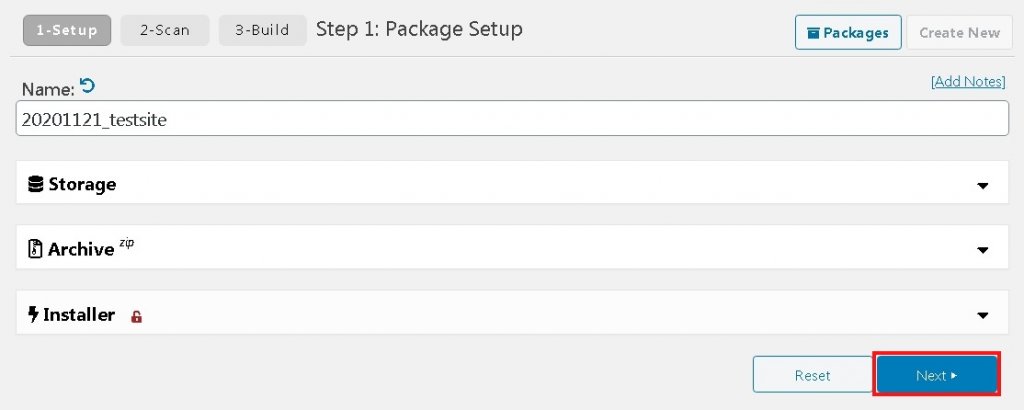
Premi il pulsante Build per procedere.
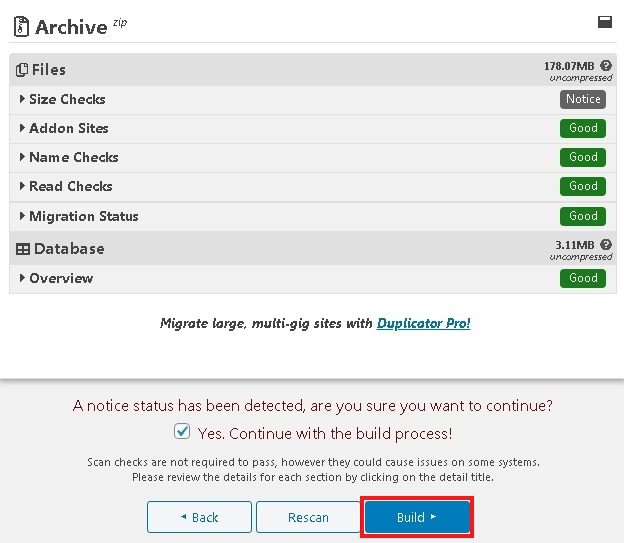
Attendi che i file siano pronti per il download, quindi scarica entrambi i file, ovvero il file di installazione e la cartella di archivio composta dai tuoi dati.
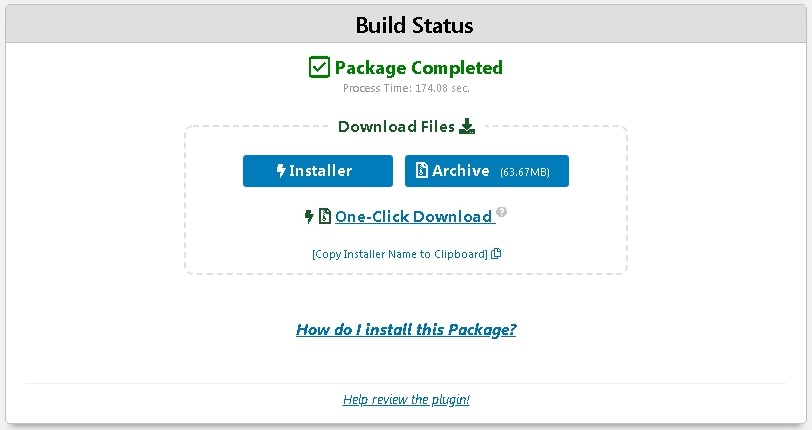
Prendi il programma di installazione e archivia i file dal vivo
Ora che hai installato tutti i componenti richiesti, devi copiare tutti questi file sul tuo sito live, quindi dovrai collegarlo a un client SFTP, come FileZilla utilizzando le credenziali del tuo sito live.
Dopo aver impostato la connessione, è necessario incollare tutti i file scaricati. Alcuni di questi file potrebbero richiedere l'estrazione.
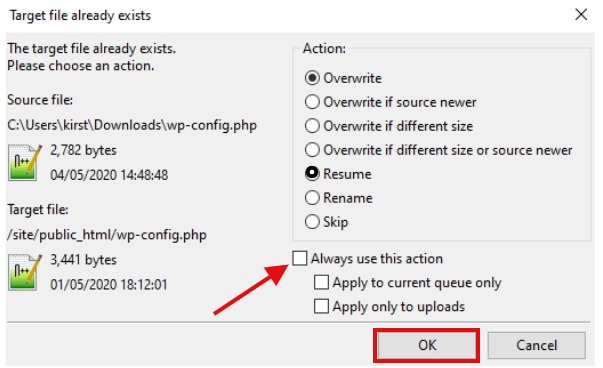
Puoi anche monitorare i progressi nell'angolo in basso a sinistra.
È necessario attendere che tutti i file vengano copiati, quindi è necessario eseguire lo script di installazione.
Per eseguire lo script di installazione devi andare su your-url / installer.php
Resta fermo, sei a soli quattro passi dal rendere attivo il tuo sito locale.
Fase uno: è necessario sperare e attendere fino al completamento e al superamento dei controlli di convalida.
Se si verifica un qualsiasi tipo di problema, verranno visualizzati i dettagli. Puoi decidere tu stesso se ha bisogno di qualche aggiustamento o non interromperà il processo di migrazione.
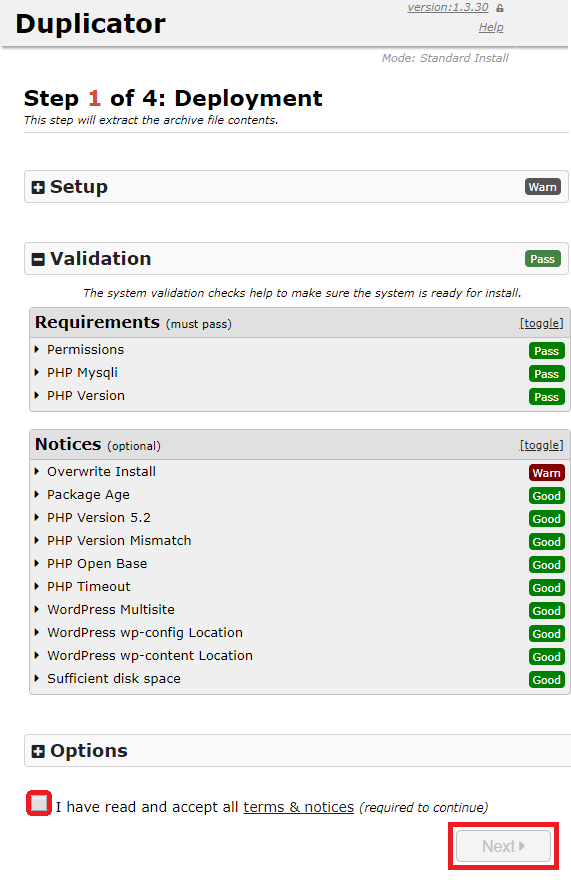
Dovrai inserire i tuoi dati nella pagina successiva. Questi quattro set di dettagli aggiunti porteranno quindi il programma di installazione a eliminare i dati precedenti e connettersi al database live.
Per ottenere i dettagli, è necessario fare clic su Strumenti nella sezione di hosting dell'hub.
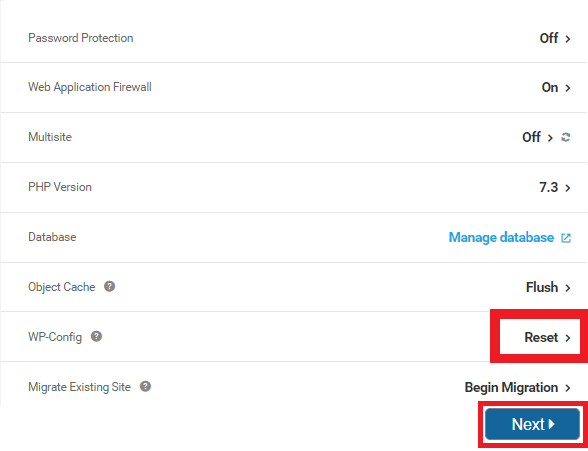
Devi scaricare la nuova copia del tuo file wp.config. Per questo, dovrai tornare a FileZilla. Questo file verrà quindi aggiunto durante il passaggio successivo del programma di installazione.
Fase due: installazione del database
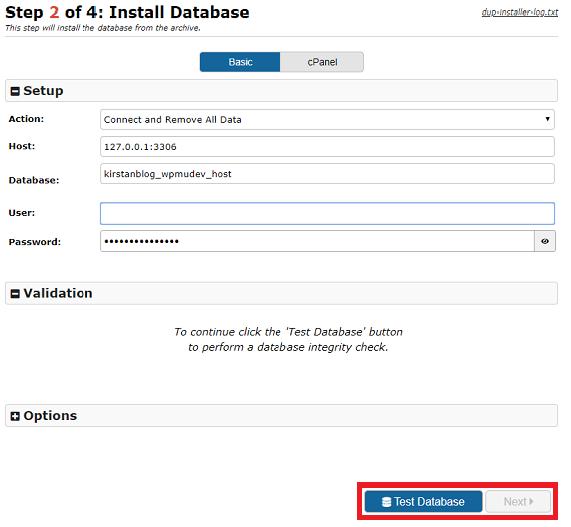
Passaggio tre: Aggiorna i dati (rinomina)
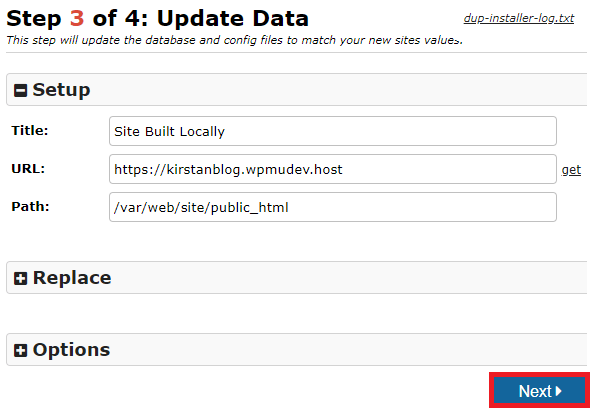
Finalmente sei sull'ultimo passaggio. Devi solo accedere facendo clic sul pulsante Accesso amministratore.

Dopo aver effettuato correttamente l'accesso, è necessario tornare alla vecchia dashboard di WordPress e assicurarsi di controllare i messaggi da Duplicator e vedere se tutto è a posto.
Se pensi che Duplicator non fa per te. Non preoccuparti, ti abbiamo ancora coperto.
Shipper Pro - Plugin WPMUDev
Shipper Pro sposta i siti Web WordPress da host a host, da locale a produzione, sviluppo in tempo reale, dall'alto verso il basso senza utilizzare FTP o SFTP: la migrazione di WordPress non è mai stata così facile. Shipper Pro è il super trasportatore che sposta in modo sicuro l'intero sito in qualsiasi posizione con un clic. Semplice migrazione del sito Web WordPress. Ahoy!
Tuttavia, Shipper è il plug-in premium di WPMU Dev ed è disponibile solo per i membri. Quindi, se stai cercando un gateway gratuito per migrare il tuo sito web, Duplicator è la strada da percorrere.
Cominciamo con l'installazione del plugin. Quindi procedi ulteriormente facendo clic su Esporta.
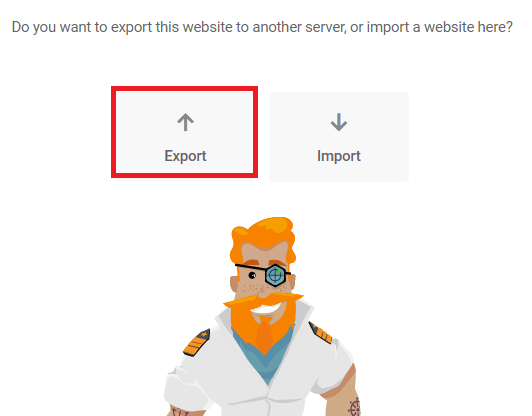
Dopo aver proseguito, verranno visualizzati tutti i siti collegati al tuo hub. Da lì selezionerai la destinazione della migrazione.
Puoi anche includere o escludere i file in base alla tua scelta. Potresti voler escludere file non necessari come revisioni di post, plugin o temi inattivi e commenti spam.
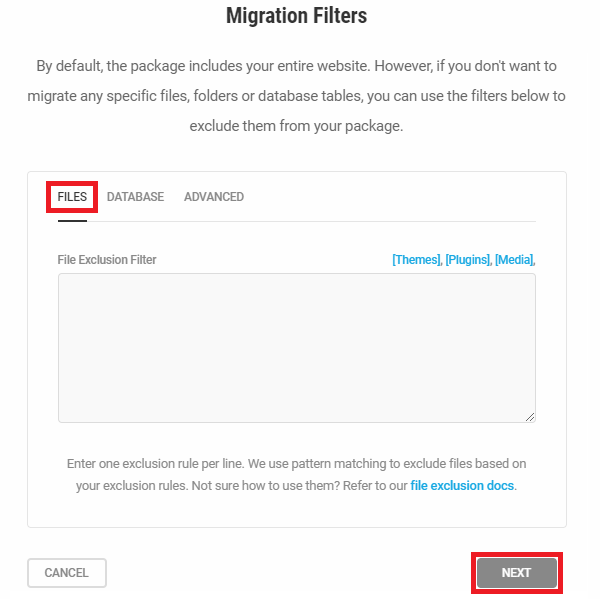
Una volta che sai cosa vuoi conservare, puoi ora eseguire il controllo pre-volo per rilevare i problemi rimanenti, se ce ne sono.
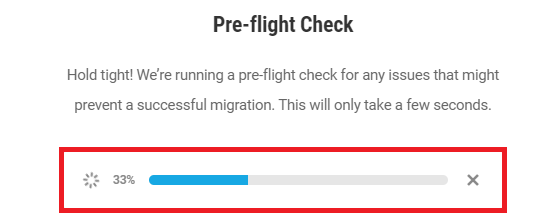
Aspetta, finché non superi correttamente il controllo. E ora puoi scegliere un prefisso per il nome del tuo database.
Mentre, Shipper consente di cambiare tabella con prefisso personalizzato, prefisso di origine e prefisso di destinazione esistente.
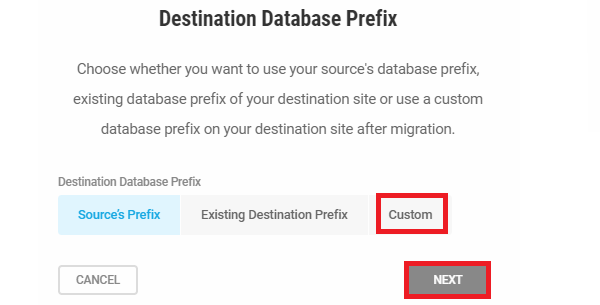
Una volta, hai eseguito l'installazione. Ora puoi prepararti a migrare.

Il mittente fornirà un intervallo di tempo stimato che il tuo sito impiegherà per essere pubblicato in base alle dimensioni dei tuoi file.

E ti permetterà di monitorare i progressi.
Fateci sapere i problemi che avete dovuto affrontare. E se sei qualcuno che ha già distribuito il proprio sito Web su un server live. Facci sapere il tuo viaggio e il tuo modo di svolgere l'attività.




